Utilisation de caractères emoji sur votre iPhone, iPad ou iPod touch
Les caractères emoji vous permettent de donner vie aux mots d’un simple toucher.
Ajouter un caractère emoji
Le clavier de caractères emoji est disponible dans les apps utilisant le clavier standard, telles que Mail ou Messages. Pour ajouter un caractère emoji :
Touchez le champ de texte, puis le ou le .
Touchez les icônes grises au bas du clavier pour passer d’une catégorie d’émoticônes à une autre, ou effectuez un balayage vers la gauche ou vers la droite pour afficher des caractères supplémentaires. Touchez pour afficher les émoticônes récemment utilisés. Vous pouvez également rechercher des émoticônes à ajouter à l’aide du champ « Rechercher un Émoticône ».
Pour changer la couleur de peau d’un caractère emoji en particulier, touchez-le de façon prolongée.
Touchez un caractère emoji pour l’insérer dans le champ de texte.
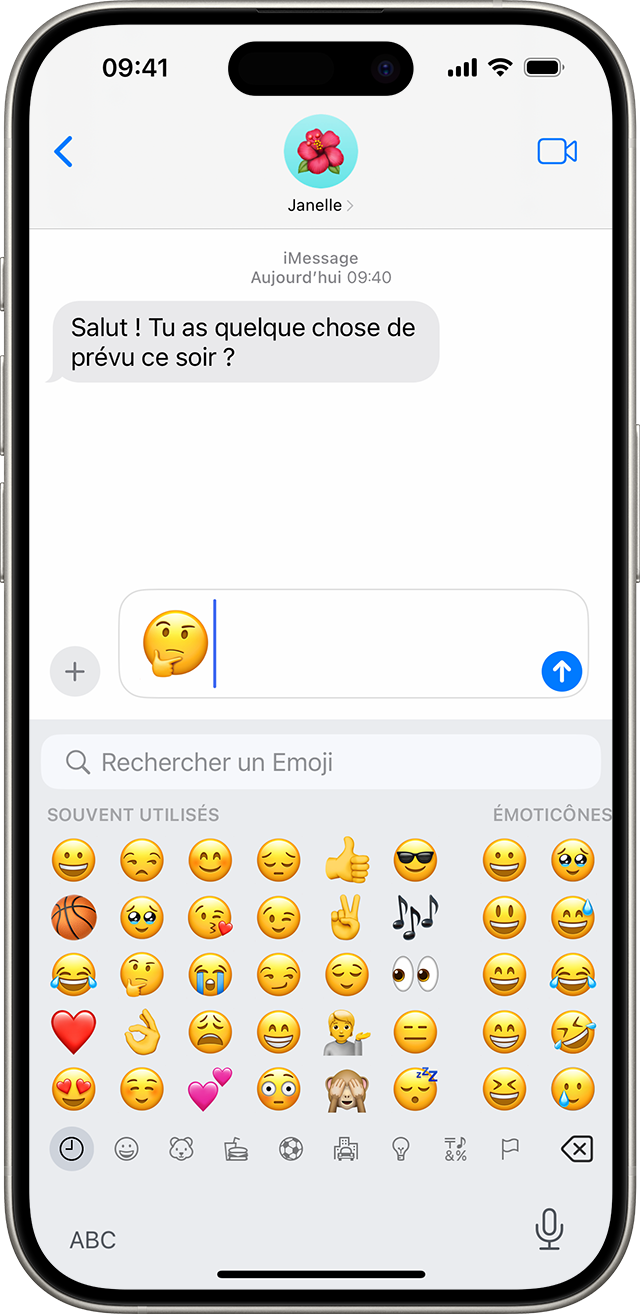
Toucher les mots à remplacer par des caractères emoji
L’app Messages vous indique les mots que vous pouvez remplacer par des caractères emoji.
Ouvrez Messages et touchez le pour écrire un nouveau message ou accéder à une conversation existante.
Rédigez votre message, puis touchez le ou le de votre clavier.
Attendez que les mots deviennent orange.
Touchez un mot orange pour le remplacer par un caractère emoji. Si plusieurs caractères emoji peuvent remplacer un même mot, le champ de réponse rapide affiche les options disponibles.
Touchez le pour envoyer votre message.
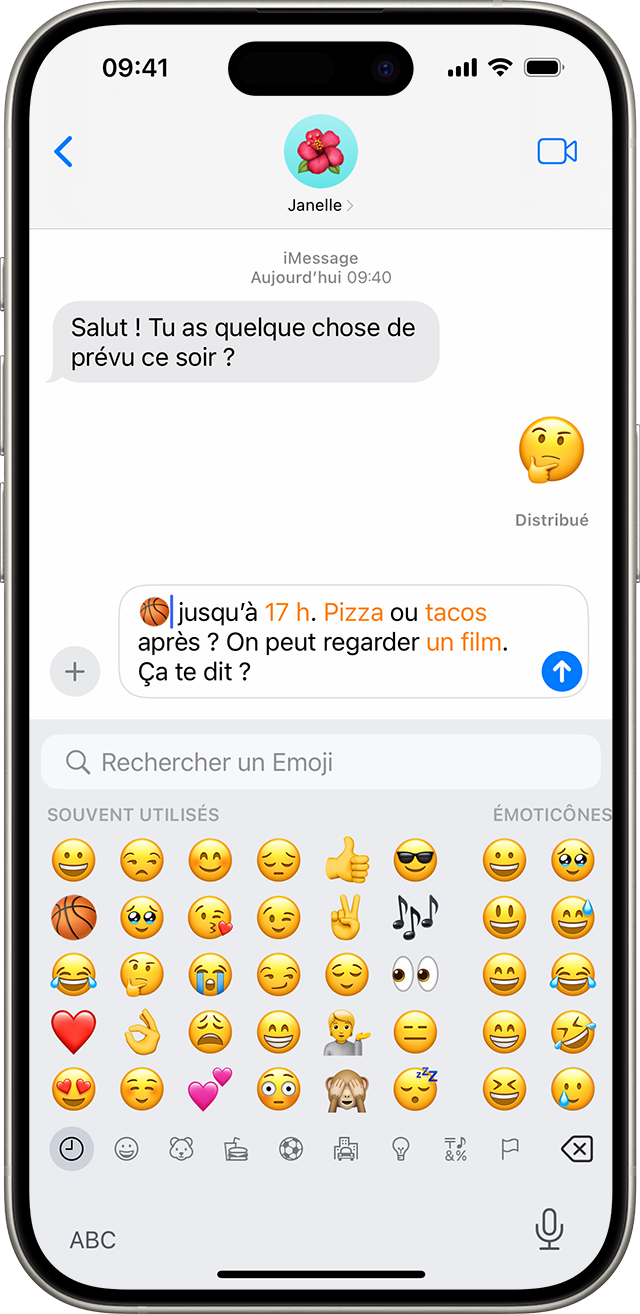
Si vous souhaitez remplacer un caractère emoji par le mot d’origine, il vous suffit de le toucher.
Utiliser un caractère emoji prédictif
La saisie prédictive vous permet de saisir et de compléter des phrases entières d’un simple toucher. À mesure que vous tapez, vous voyez s’afficher des choix de mots ou d’expressions que vous êtes susceptible d’écrire en fonction de vos discussions passées et de votre style d’écriture. Des suggestions de caractères emoji s’affichent également. Pour utiliser un émoticône prédictif, rédigez votre message et recherchez les suggestions dans le champ de saisie prédictive, puis touchez l’émoticône pour remplacer le mot ou pour l’ajouter à ce dernier.
Pour désactiver la saisie prédictive, touchez de façon prolongée le ou le , touchez Réglages Clavier, puis désactivez l’option Prédiction.

Le clavier de caractères emoji ne s’affiche pas ?
Si le clavier de caractères emoji n’apparaît pas, assurez-vous que vous l’avez bien ajouté.
Accédez à Réglages > Général, puis touchez Clavier.
Touchez Claviers, puis Ajouter un clavier.
Touchez Emoji.
Informations supplémentaires
Découvrez comment créer un memoji correspondant à votre personnalité ou à votre humeur, directement à partir de l’app Messages.